利用GRUB实现在DOS下运行IMG文件(系统基础)
使用Linux系统安装grub2到u盘并启动系统或者iso镜像文件
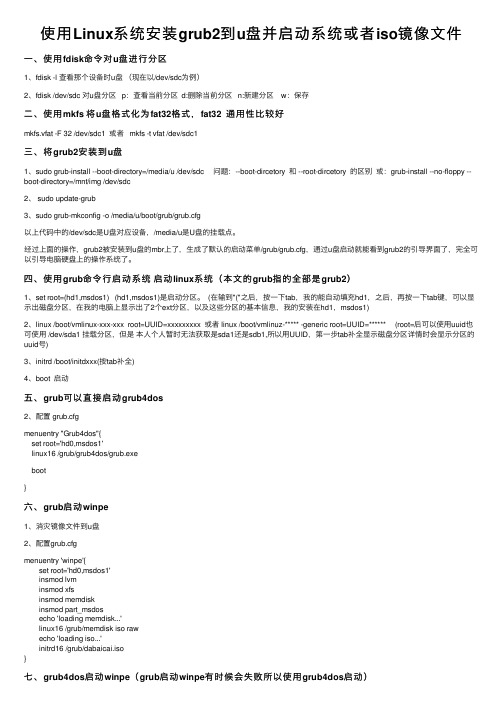
使⽤Linux系统安装grub2到u盘并启动系统或者iso镜像⽂件⼀、使⽤fdisk命令对u盘进⾏分区1、fdisk -l 查看那个设备时u盘(现在以/dev/sdc为例)2、fdisk /dev/sdc 对u盘分区 p:查看当前分区 d:删除当前分区 n:新建分区 w:保存⼆、使⽤mkfs 将u盘格式化为fat32格式,fat32 通⽤性⽐较好mkfs.vfat -F 32 /dev/sdc1 或者 mkfs -t vfat /dev/sdc1三、将grub2安装到u盘1、sudo grub-install --boot-directory=/media/u /dev/sdc 问题:--boot-dircetory 和 --root-dircetory 的区别或:grub-install --no-floppy --boot-directory=/mnt/img /dev/sdc2、 sudo update-grub3、sudo grub-mkconfig -o /media/u/boot/grub/grub.cfg以上代码中的/dev/sdc是U盘对应设备,/media/u是U盘的挂载点。
经过上⾯的操作,grub2被安装到u盘的mbr上了,⽣成了默认的启动菜单/grub/grub.cfg,通过u盘启动就能看到grub2的引导界⾯了,完全可以引导电脑硬盘上的操作系统了。
四、使⽤grub命令⾏启动系统启动linux系统(本⽂的grub指的全部是grub2)1、set root=(hd1,msdos1) (hd1,msdos1)是启动分区。
(在输到"("之后,按⼀下tab,我的能⾃动填充hd1,之后,再按⼀下tab键,可以显⽰出磁盘分区,在我的电脑上显⽰出了2个ext分区,以及这些分区的基本信息,我的安装在hd1,msdos1)2、linux /boot/vmlinux-xxx-xxx root=UUID=xxxxxxxxx 或者 linux /boot/vmlinuz-***** -generic root=UUID=****** (root=后可以使⽤uuid也可使⽤ /dev/sda1 挂载分区,但是本⼈个⼈暂时⽆法获取是sda1还是sdb1,所以⽤UUID,第⼀步tab补全显⽰磁盘分区详情时会显⽰分区的uuid号)3、initrd /boot/initdxxx(按tab补全)4、boot 启动五、grub可以直接启动grub4dos2、配置 grub.cfgmenuentry "Grub4dos"{set root='hd0,msdos1'linux16 /grub/grub4dos/grub.exe boot}六、grub启动winpe1、消灾镜像⽂件到u盘2、配置grub.cfgmenuentry 'winpe'{ set root='hd0,msdos1' insmod lvm insmod xfs insmod memdisk insmod part_msdos echo 'loading memdisk...' linux16 /grub/memdisk iso raw echo 'loading iso...' initrd16 /grub/dabaicai.iso}七、grub4dos启动winpe(grub启动winpe有时候会失败所以使⽤grub4dos启动)修改grub4dos下的menu.lst⽂件(menu.lst⽂件最好拷贝到根⽬录或者boot⽬录,要不然系统可能找不到)title find and boot dabaicai.ISOfallback 6root (hd0,0) (系统默认是在当前磁盘,如果iso和grub4dos在同⼀个磁盘分区可以不⽤写这⼀句)find --set-root /grub/dabaicai.isomap /grub/dabaicai.iso (0xff) || map --mem /grub/dabaicai.iso (0xff)map --hookchainloader (0xff)savedefault --wait=2命令解释set: 设置环境变量,如果不带参数,则是显⽰当前所有的环境变量。
【春节献礼】给大家介绍几款 WinPE系统USB启动盘的制作和下载链接

:【春节献礼】给大家介绍几款WinPE系统U SB启动盘的制作和下载链接超级启动U盘v1.2特点:1. 使用NU2 Modboot方式引导DOS工具2. 使用GRUB 1.4.2引导.img镜像文件3. GRUB与DOS引导方式可切换===============内容如下====================在启动时,进入DOS引导有DOS常用工具xcopy,fdisk,format...GHOST82 ghost8.2克隆工具PQMAGIC8.02 分区工具PQMGCTR 克隆工具LOADISO dos下装载iso文件VIM linux下vim在dos上的版本SEE dos下看图软件QE dos下文本编辑MSNET dos下驱动网络NTFSDOS dos下访问ntfs分区TW AY天汇汉字系统UCDOS ucdos汉字系统CDROM 驱动光驱USB 驱动USB设备DISK 磁盘工具, img,hd,spfdisk,sfdisk在启动时,进入grub引导有CDLinux CD LinuxIBM DFT IBM Disk testRecovery Expert Deluxe Recovery Expert DeluxeDisk Director Suite Disk Director SuiteTrue Image Enterprise Server True Image Enterprise ServerOffline NT Password Registry Editor 更改Widnows NT/2000/XP 密码注:1. 所有菜单全为英文,2. 才用了40+M空间,大家可以加入自己的软件。
3. 请用WinImage直接灌入128M U盘即可使用4. 如果要引导其它.img文件,请将文件拷到grub目录下,并修改menu.lst文件5. 如果加入其它DOS工具,请先将其压缩成.cab文件,然后放到level0目录下即可6. 可引导vmlinuz和initrd类型的ISO文件,使用方法见menu.lst的CDLlinux部分切换引导方式:1. 更改引导方式为grub,请运行c:\grub\bootlace 0x802. 更改引导方式为DOS,请运行fdisk /mbr其它大小U盘制作方法:将我的Image文件解压到一个目录下,然后按下面方法制作一个可引导的USB镜像,再将解压的文件拷回去即可,io.sys msdos.sys 三个引导文件就不用拷了用WinImage制作USB启动盘平常看到大家做USB启动盘时,都要用到刻式化U盘的工具,即使这样做完,也常有不成功的情况,这里我介绍另外一种制作方法,使用WinImage软件。
grub 原理
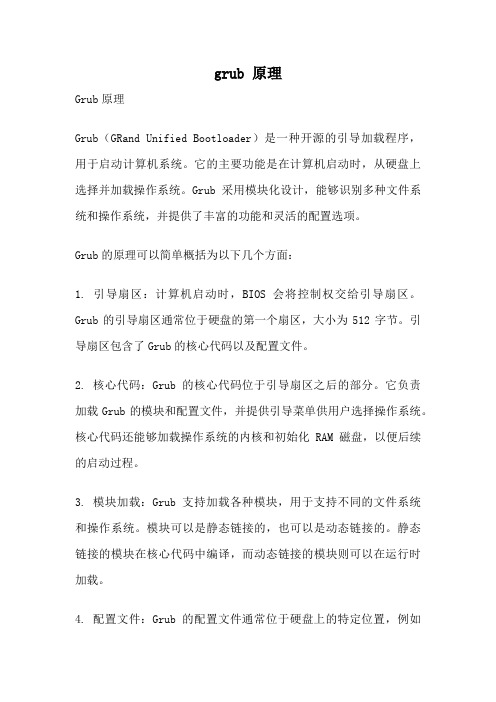
grub 原理Grub原理Grub(GRand Unified Bootloader)是一种开源的引导加载程序,用于启动计算机系统。
它的主要功能是在计算机启动时,从硬盘上选择并加载操作系统。
Grub采用模块化设计,能够识别多种文件系统和操作系统,并提供了丰富的功能和灵活的配置选项。
Grub的原理可以简单概括为以下几个方面:1. 引导扇区:计算机启动时,BIOS会将控制权交给引导扇区。
Grub的引导扇区通常位于硬盘的第一个扇区,大小为512字节。
引导扇区包含了Grub的核心代码以及配置文件。
2. 核心代码:Grub的核心代码位于引导扇区之后的部分。
它负责加载Grub的模块和配置文件,并提供引导菜单供用户选择操作系统。
核心代码还能够加载操作系统的内核和初始化RAM磁盘,以便后续的启动过程。
3. 模块加载:Grub支持加载各种模块,用于支持不同的文件系统和操作系统。
模块可以是静态链接的,也可以是动态链接的。
静态链接的模块在核心代码中编译,而动态链接的模块则可以在运行时加载。
4. 配置文件:Grub的配置文件通常位于硬盘上的特定位置,例如/boot/grub/grub.cfg。
配置文件包含了引导菜单的内容,其中定义了各个操作系统的启动选项。
可以通过编辑配置文件来自定义引导菜单。
Grub的工作流程如下:1. BIOS启动计算机时,将控制权交给引导扇区。
2. 引导扇区中的Grub核心代码开始运行,加载模块和配置文件。
3. 根据配置文件中定义的内容,显示引导菜单供用户选择操作系统。
4. 用户选择操作系统后,Grub加载相应的模块和内核,并将控制权交给操作系统。
需要注意的是,Grub并不仅仅是一个引导加载程序,它还提供了许多其他的功能,例如引导修复、内存测试、引导网络安装等。
Grub 还支持多重引导,允许用户在同一台计算机上安装多个操作系统,并在启动时选择不同的操作系统。
总结起来,Grub作为一种引导加载程序,通过引导扇区中的核心代码和模块加载,实现了选择和加载操作系统的功能。
如何打开IMG文件IMG文件是什么

如何打开IMG文件IMG文件是什么IMG文件是以.img为后缀的文件格式,通常被用于磁盘映像文件。
磁盘映像文件是将整个磁盘或磁盘分区中的所有数据完整地复制到一个文件中的过程。
这种文件格式常见于计算机的备份和恢复、虚拟机镜像、光盘镜像等情景中。
为了打开IMG文件,你可以尝试以下几种方法:1. 使用虚拟光驱软件:虚拟光驱软件可以将IMG文件当作一个虚拟的光盘加载到计算机上,让计算机将其视为一个独立的驱动器。
常用的虚拟光驱软件有Daemon Tools、Alcohol 120%和PowerISO等。
你只需安装其中一个软件并将IMG文件加载到虚拟光驱中,就可以访问其中的文件和内容了。
2. 使用磁盘映像软件:磁盘映像软件可以读取IMG文件中的内容并将其还原到实际的磁盘或分区上。
常见的磁盘映像软件包括WinImage、UltraISO、Clonezilla等。
你可以用其中一个软件打开IMG文件,然后提取所需的文件或直接还原到一个磁盘。
3. 将IMG文件写入物理设备:你可以使用专门的软件将IMG文件写入到物理设备上,比如硬盘、U盘或光盘等。
这样,你可以直接从物理设备上启动和访问IMG文件中的内容。
常用的写入软件有Rufus、Win32 Disk Imager等。
请注意,在写入IMG文件之前,务必备份好设备上的数据,因为写入IMG文件会将设备上的所有数据覆盖。
4. 使用文件解压缩软件:一些IMG文件可能只是被打包成了相应的压缩格式,你可以尝试使用常见的文件解压缩软件如WinRAR、7-Zip或WinZip等解压缩这些IMG文件。
解压缩后,你可以访问解压得到的文件和内容。
综上所述,打开IMG文件的方法有多种,你可以根据具体情况选择适合的方法。
不过,在进行任何操作之前,请记得备份好重要的数据以防止意外损失。
grub启动流程及原理

[ Minimal BASH-like line editing is supported. For the first word, TAB
lists possible command completions. Anywhere else TAB lists the possible
Checking if "/boot/grub/stage2" exists... yes
Checking if "/boot/grub/e2fs_stage1_5" exists... yes
Running "embed /boot/grub/e2fs_stage1_5 (hd0)"... 15 sectors are embedded.
-rw-r--r-- 1 root root 8904 2010-10-23 xfs_stage1_5
[cent@localhost ~]$
现在我们把Grub再安装一次,安装在MBR(MBR广义可指主引导扇区):
[cent@localhost ~]$ sudo grub
GNU GRUB version 0.97 (640K lower / 3072K upper memory)
手动通过grub命令行启动Linux或者win系统
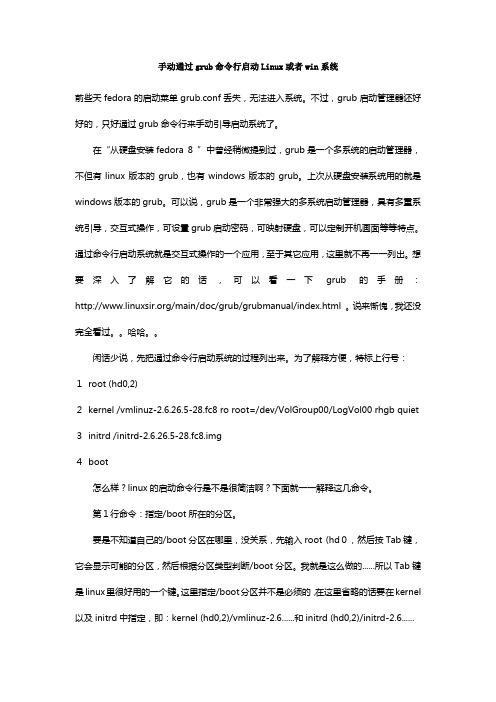
手动通过grub命令行启动Linux或者win系统前些天fedora的启动菜单grub.conf丢失,无法进入系统。
不过,grub启动管理器还好好的,只好通过grub命令行来手动引导启动系统了。
在“从硬盘安装fedora 8 ”中曾经稍微提到过,grub是一个多系统的启动管理器,不但有linux版本的grub,也有windows版本的grub。
上次从硬盘安装系统用的就是windows版本的grub。
可以说,grub是一个非常强大的多系统启动管理器,具有多重系统引导,交互式操作,可设置grub启动密码,可映射硬盘,可以定制开机画面等等特点。
通过命令行启动系统就是交互式操作的一个应用,至于其它应用,这里就不再一一列出。
想要深入了解它的话,可以看一下grub的手册:/main/doc/grub/grubmanual/index.html 。
说来惭愧,我还没完全看过。
哈哈。
闲话少说,先把通过命令行启动系统的过程列出来。
为了解释方便,特标上行号:1root (hd0,2)2kernel /vmlinuz-2.6.26.5-28.fc8 ro root=/dev/VolGroup00/LogVol00 rhgb quiet 3initrd /initrd-2.6.26.5-28.fc8.img4boot怎么样?linux的启动命令行是不是很简洁啊?下面就一一解释这几命令。
第1行命令:指定/boot所在的分区。
要是不知道自己的/boot分区在哪里,没关系,先输入root (hd0,然后按Tab键,它会显示可能的分区,然后根据分区类型判断/boot分区。
我就是这么做的......所以Tab键是linux里很好用的一个键。
这里指定/boot分区并不是必须的,在这里省略的话要在kernel 以及initrd中指定,即:kernel (hd0,2)/vmlinuz-2.6......和initrd (hd0,2)/initrd-2.6......关于"hd0,2”,是指第一块硬盘的第三个分区,这是一个主分区。
从 DOS 命令到制作IMG映像的详细解说实战教程课
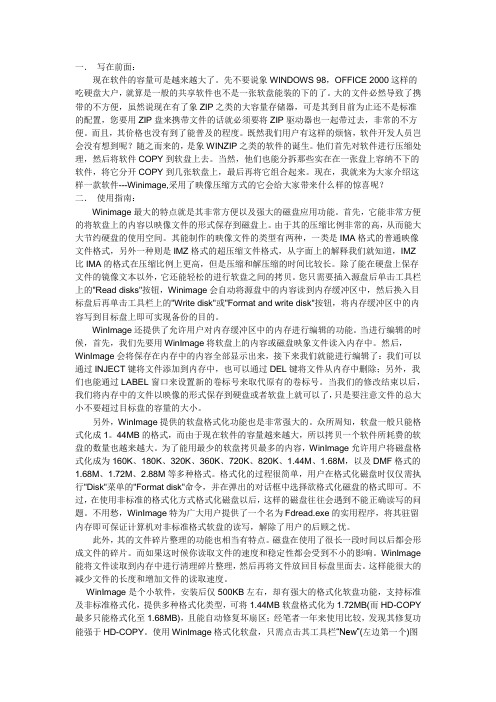
一.写在前面:现在软件的容量可是越来越大了。
先不要说象WINDOWS 98,OFFICE 2000这样的吃硬盘大户,就算是一般的共享软件也不是一张软盘能装的下的了。
大的文件必然导致了携带的不方便,虽然说现在有了象ZIP之类的大容量存储器,可是其到目前为止还不是标准的配置,您要用ZIP盘来携带文件的话就必须要将ZIP驱动器也一起带过去,非常的不方便。
而且,其价格也没有到了能普及的程度。
既然我们用户有这样的烦恼,软件开发人员岂会没有想到呢?随之而来的,是象WINZIP之类的软件的诞生。
他们首先对软件进行压缩处理,然后将软件COPY到软盘上去。
当然,他们也能分拆那些实在在一张盘上容纳不下的软件,将它分开COPY到几张软盘上,最后再将它组合起来。
现在,我就来为大家介绍这样一款软件---Winimage,采用了映像压缩方式的它会给大家带来什么样的惊喜呢?二.使用指南:Winimage最大的特点就是其非常方便以及强大的磁盘应用功能。
首先,它能非常方便的将软盘上的内容以映像文件的形式保存到磁盘上。
由于其的压缩比例非常的高,从而能大大节约硬盘的使用空间。
其能制作的映像文件的类型有两种,一类是IMA格式的普通映像文件格式,另外一种则是IMZ格式的超压缩文件格式,从字面上的解释我们就知道,IMZ 比IMA的格式在压缩比例上更高,但是压缩和解压缩的时间比较长。
除了能在硬盘上保存文件的镜像文本以外,它还能轻松的进行软盘之间的拷贝。
您只需要插入源盘后单击工具栏上的"Read disks"按钮,Winimage会自动将源盘中的内容读到内存缓冲区中,然后换入目标盘后再单击工具栏上的"Write disk"或"Format and write disk"按钮,将内存缓冲区中的内容写到目标盘上即可实现备份的目的。
WinImage还提供了允许用户对内存缓冲区中的内存进行编辑的功能。
grub4dos笔记

利用Grub4dos制作多重启动U盘作者:匡道珍一制作启动U盘,通过Grub4Dos1、先安装好UltraISO(软碟通)。
2、打开UltraISO:选择启动-->写入硬盘镜像,出现下图在硬盘驱动器选择你的U盘盘符,别选错了,可以通过大小判断;写入方式默认就可以了,然后:格式化,在点写入;这其中会弹出对话框,点确定就可以了。
不过记得备份U盘上的数据;3、下载grub4dos和grubinst_gui这两个软件,其实grubinst_gui是grub4dos的图形界面操作。
下载链接我这就不给出来了,自己上网找吧。
最新grub4dos好像是0.4.4吧!4、运行grubinst_gui如下在磁盘处选择你的u盘,通过大小可以判断,其它的都不用选,直接点击安装就好了。
4、解压grub4dos将其中的grldr、menu.lst拷贝到你的U盘。
好了你的U盘启动后就可以进入grub4dos的界面。
二编写menu.lst下面的内容是我从网上找到的文章(具体出处忘,在这对原作者说声对不起),够详细了,我只是稍作修改。
现在就开始动手制作我们U盘启动吧先简单的说一下windows xp和Linux的启动过程,具体的可以搜索更多的相关资料。
一般计算机都是通过存储介质的主引导记录(即MBR)来实现引导的。
而grub4dos正是通过向mbr中写入数据实现在启动时计算机会寻找grldr这个文件,然后grldr再根据menu.lst 中的指令列出启动菜单。
而xp是通过NTLDR这个引导文件进行引导,进入windows的,(后面的windows 7和windows Vista是通过bootmgr这个引导文件实现引导进入windows的)。
而Linux则是通过两个文件进入系统的,一个是可引导的、压缩的kernel(即内核):vmlinuz 这个文件。
一个是实现载入驱动什么的:initrd.gz文件。
在每个发行版中这两个文件都是不一样的吧。
多系统引导菜单的创建(XP、Win7 、Linux 、img与iso镜像启动菜单)

多系统引导菜单的创建所用到的工具:grub4dosgrub4dos是非常好的多重操作系统引导管理器。
我们常常需要用grub4dos来引导多个操作系统,或者是通过grub4dos来引导启动操作系统的安装程序。
利用该工具的优点:可以兼容绝大部分的系统,包括Windows、Linux等高低版本的启动菜单的创建与管理:解决了低版本系统引导内核因无法兼容高版本系统引导内核而无法启动高版本系统的问题,或者不同类型系统之间无法启动别的系统的问题。
利用该工具甚至可以启动ISO系统镜像和IMG镜像,只是启动ISO镜像时由于完全退出了grub,ISO由于失去了支持从原来的CD状态变成了一个完全读不懂得文件,所以启动后只能继续已经加载进内存的信息,有关ISO中的内容已经被完全隔绝,所以可以进PE,却不能进行有关克隆的操作。
该工具的启动原理:该工具提供了兼容各个系统的运行文件,提取工具包里的适应当前系统的文件,在该系统中创建grub4dos的引导菜单,在启动系统时通过选择启动grub4dos,然后进入grub4dos的菜单管理界面,在该界面我们可以进入各个系统的引导内核或者创建编辑系统菜单,进入引导内核之后grub4dos<将退出取而代之的是要启动的系统的菜单选择界面,在该界面,是我们常见的系统启动菜单,我们就可以进入想要进入的系统了。
该工具所起的作用相当于媒介的作用,从一个系统的引导内核转换到另一个系统的引导内核。
一:在系统中添加grub4dos的启动项(媒介启动必须)在现有的操作系统上引导启动grub4dos1、xp引导启动grub4dos从grub4dos中提取一个名为grldr的文件,其它的都不需要。
把这个文件放到xp系统盘的根目录下,然后用记事本打开系统盘根目录下的文件boot.ini,请注意,这个文件是只读和隐藏的,先要去掉只读和隐藏,才能够看到和改写的。
在里面最后添加一行如下:c:\grldr=grub4dos请注意,这里的c:是假设你的系统盘是c盘。
全面认识GRUB4DOS
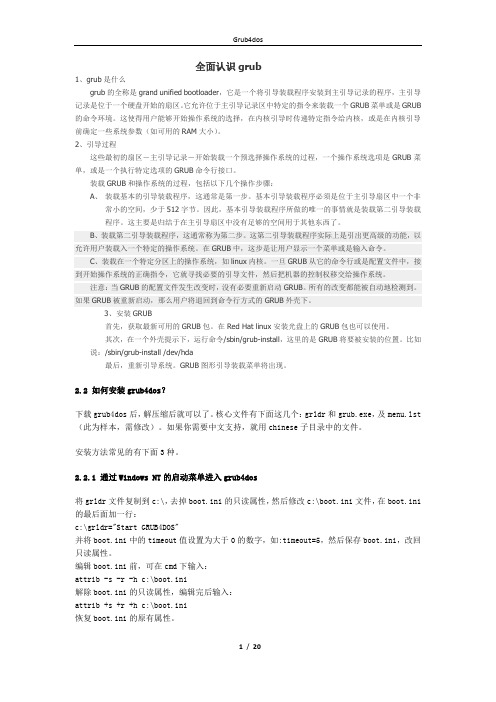
全面认识grub1、grub是什么grub的全称是grand unified bootloader,它是一个将引导装载程序安装到主引导记录的程序,主引导记录是位于一个硬盘开始的扇区。
它允许位于主引导记录区中特定的指令来装载一个GRUB菜单或是GRUB 的命令环境。
这使得用户能够开始操作系统的选择,在内核引导时传递特定指令给内核,或是在内核引导前确定一些系统参数(如可用的RAM大小)。
2、引导过程这些最初的扇区-主引导记录-开始装载一个预选择操作系统的过程,一个操作系统选项是GRUB菜单,或是一个执行特定选项的GRUB命令行接口。
装载GRUB和操作系统的过程,包括以下几个操作步骤:A、装载基本的引导装载程序,这通常是第一步。
基本引导装载程序必须是位于主引导扇区中一个非常小的空间,少于512字节。
因此,基本引导装载程序所做的唯一的事情就是装载第二引导装载程序。
这主要是归结于在主引导扇区中没有足够的空间用于其他东西了。
B、装载第二引导装载程序,这通常称为第二步。
这第二引导装载程序实际上是引出更高级的功能,以允许用户装载入一个特定的操作系统。
在GRUB中,这步是让用户显示一个菜单或是输入命令。
C、装载在一个特定分区上的操作系统,如linux内核。
一旦GRUB从它的命令行或是配置文件中,接到开始操作系统的正确指令,它就寻找必要的引导文件,然后把机器的控制权移交给操作系统。
注意:当GRUB的配置文件发生改变时,没有必要重新启动GRUB。
所有的改变都能被自动地检测到。
如果GRUB被重新启动,那么用户将退回到命令行方式的GRUB外壳下。
3、安装GRUB首先,获取最新可用的GRUB包。
在Red Hat linux安装光盘上的GRUB包也可以使用。
其次,在一个外壳提示下,运行命令/sbin/grub-install,这里的是GRUB将要被安装的位置。
比如说:/sbin/grub-install /dev/hda最后,重新引导系统。
Grub4DOS引导img文件打造启动U盘

Grub4DOS引导img文件打造启动U盘四步实现Grub4DOS引导img文件打造启动U盘(打包下载)开篇之前,先此声明我并非什么高手,这个不算教程的教程只适合我辈菜鸟观看,我只想现身说法帮助那些曾经彷徨如我的迷途小羔羊,还望大虾们走过路过别拍砖头,不如指点一二积点口德吧。
废话完毕,正文如下:【背景】我原有一只金士顿2G逸盘,数月前开始接触量产这一概念,无奈折腾良久才被坛友告知SK6281AA的芯片是无法量产的。
挥泪拍卖了旧U盘,但没想最终还是没有买到心中的极品SK6211,辗转买回群联UP12/PS2231的4G逸盘。
放弃了三驱的念头,转而只想在成功量产一个USB-CDROM后,用剩余空间的U盘能启动机器进入DOS,并能加载指定的img映像文件就心满意足了。
因为我的USB-CDROM有了一个PE,剩余U盘只要能成为USB-HDD或USB-ZIP启动到DOS即可,不想再浪费空间再装一个PE,目的只是作为USB-CDROM的补充,加强兼容性,反正能分分区、ghost个系统就行。
经过几天在百度和各大技术论坛的痛苦搜索后,还是未能找到现成的引导方法。
两天前深度高人指点用Grub4DOS可以实现。
小弟菜鸟一个,没脸祈求大虾们无偿地帮助我做一个引导包,在业余时间狂啃了无忧启动lianjiang汇编的《GRUB4DOS初级教程图文版》后,动手做了个功能超简单的Grub4DOS引导块,今天在公司的新电脑上终于实现了梦想N久的双驱双启(我的U盘之前已经成功量产)。
想到不少难兄难弟还在水深火热之中,我不敢独享,献丑了。
【准备】1、普通U盘一个,是否量产过不限;2、你想加载的img文件,网上很多,DOS工具箱、DOS杀毒、PQ分区魔术师、Ghost… 随便一搜到处都是;3、HP优盘格式化工具,这个也是遍布网上。
不推荐USBoot,兼容性真的不敢恭维;4、下载我上传的压缩包。
【制作】1、下载我上传的压缩包,解压后有“Grub4DOS”、“DOS基本文件”两个文件夹,合共10个文件,缺一不可。
GRUB全自动菜单引导ISO,I...

GRUB全自动菜单引导ISO,I...GRUB全自动菜单引导ISO,IMG,IMA,本地系统,完善资源管理器,支持文本查看(2012-3-31)先看截图:主菜单高级菜单搜索本地系统菜单说明:1.本自动引导工具会自动列举/grub/imgs 下的所有可启动镜像,并以菜单形式显示出来供选择,支持ISO,IMG,IMA,支持超长字符,支持中文字符2.高级菜单中集成了Hotdll的F6IMG模块,配合自动引导ISO功能,实现免F6安装系统3.高级菜单中支持搜索并引导本地硬盘的xp,2003,win7,win2008,vista系统,自动搜索所有磁盘上的系统引导文件,支持多盘多系统选择引导,每个系统均配备两个引导方式:如,“从(hd1,0)启动”表示引导(hd1,0)的第一扇区;“从(hd1,0)/ntldr 启动”表示引导(hd1,0)上的ntldr,着两种方式有不同的用途:当引导扇区破坏时,可以通过“从(hd1,0)/ntldr 启动”来引导;当使用了KONBOOT免口令模块后,必须从第一扇区引导才能成功。
4.使用方法:用BOOTICE.EXE将U盘格式化,并选择用Grub4dos引导,然后把压缩包里的一个文件“grldr”和一个目录“grub”放到U盘根目录下,然后把你自己的ISO,IMG,IMA镜像放到U:\GRUB\IMGS\ 下即可。
5.注意文件名可以有空格了!6.其他扩展使用方法:安装和使用U盘需要用BOOTICE.EXE把GRUB安装到U盘,然后只需在U盘根目录放置以下文件即可:[grub]grldrXP,03 系统需要在C盘根目录放置以下文件:[grub]grldr然后在boot.ini里加一行:C:\GRLDR="多功能引导" 即可WIN7系统需要在C盘根目录放置以下文件:[grub]grldrgrldr.mbr然后在BCD里创建GRUB引导项即可,可以使用BcdT ool创建实模式启动项本批处理支持直接加载ISO安装xp,2003,win7系统,看下面的方法:A:xp,2003系列1.准备好U盘,写入Grub引导2.把xp的ISO文件复制到U盘根目录,或者其他目录3.用U盘启动电脑,出现主菜单后,按高级菜单,选择F6IMGX86,这一步必不可少,就算你的硬盘是IDE的,也必须这样操作4.返回到主菜单,打开资源管理器,找到xp的ISO文件,记住xp的ISO文件所在的磁盘根,一般这里是(hd0,0),记下(hd0) 再根据资源管理器里的磁盘的内容,判断你要把系统安装到那个硬盘的根,这里一般可以找到(hd1,0) (hd1,1) (hd1,2)的磁盘,记住(hd1)5.返回主菜单,进入高级菜单,选择磁盘映射,第一块磁盘选择第4步记下的(hd0),然后第二块磁盘选择第4步记下的(hd1),交换成功后返回6.打开资源管理器,可以看到磁盘根已经交换过了,比如上例中你会发现原来的U盘的(hd0,0)变成了(hd1,0),原来的(hd1,0) (hd1,1) (hd1,2)变成了(hd0,0) (hd0,1) (hd0,2),打开u盘,找到xp的ISO文件,打开后选择加载镜像到内存并引导(1G以上内存建议选这项,装机速度快)(小内存机器选择加载镜像并引导),出现“Press Any Key Boot from cd/dvd”时一定要记得按回车7.出现其他F2,F6提示都不要再按任何键,直到装系统开始,按正常步骤装完,直到重启8.重启后任然用U盘启动,出现主菜单后,按高级菜单,选择F6IMGX869.进入高级菜单,选择磁盘映射,参照前面的方法完成磁盘映射10.返回主菜单,打开资源管理器,打开u盘,找到xp的ISO文件,打开后选择加载镜像到内存并引导(1G以上内存建议选这项,装机速度快)(小内存机器选择加载镜像并引导),出现“Press Any Key Boot from cd/dvd”时一定要记得不要按任何键11.等着系统自己开始安装,以后的步骤大家都会,照提示做即可B:win7系列1.准备好U盘,写入Grub引导2.把WIN7的ISO文件复制到U盘根目录,或者其他目录,到网上下载一个软件,叫做VDM虚拟光驱,复制到U盘根目录3.由于WIN7的ISO文件很大,不能加载到内存启动,只能选择加载镜像并启动,所以这里必须保证WIN7的ISO连续存放,要保证连续存放,有两个办法(1,把U盘格了,把镜像复制进去就是连续的;2,用软件Contig.exe整理)4.仿照XP的方法映射磁盘,交换系统硬盘为(hd0),U盘为(hd1),成功后返回【这个步骤不一定必要,我的机器可以不交换也能装】5.打开资源管理器,打开u盘,找到WIN7的ISO文件,打开后选择加载镜像并引导6.出现现在安装windows的界面时,按下shift+F10,出现cmd 命令行窗口7.输入notepad回车,打开记事本8.在记事本里点文件,选择打开,在打开对话框里的文件类型选所有文件,然后找到U盘里的虚拟光驱软件:VDM.EXE,记得在VDM.EXE上点右键,选择打开,这样VDM.EXE就运行了9.在VDM里点装载,找到WIN7的iso镜像,按默认装载为虚拟光驱10.同样用记事本打开的方式,找到新虚拟的光驱里的setup .exe,右键选择打开,然后按提示安装完成即可,重启的时候不用插U盘了,直接重启安装即可。
grub2使用教程
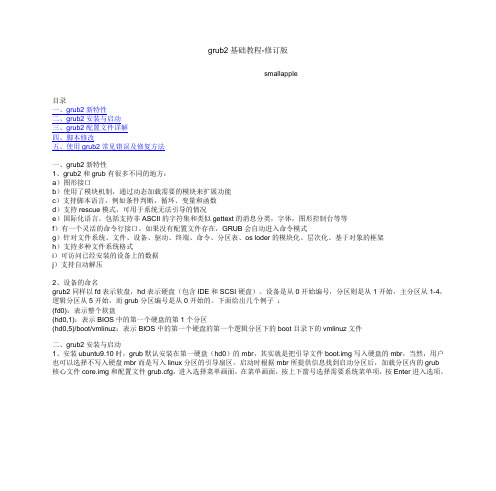
grub2基础教程-修订版smallapple目录一、grub2新特性二、grub2安装与启动三、grub2配置文件详解四、脚本修改五、使用grub2常见错误及修复方法一、grub2新特性1、grub2和grub有很多不同的地方:a)图形接口b)使用了模块机制,通过动态加载需要的模块来扩展功能c)支持脚本语言,例如条件判断,循环、变量和函数d)支持rescue模式,可用于系统无法引导的情况e)国际化语言。
包括支持非ASCII的字符集和类似gettext的消息分类,字体,图形控制台等等f)有一个灵活的命令行接口。
如果没有配置文件存在,GRUB会自动进入命令模式g)针对文件系统、文件、设备、驱动、终端、命令、分区表、os loder的模块化、层次化、基于对象的框架h)支持多种文件系统格式i)可访问已经安装的设备上的数据j)支持自动解压2、设备的命名grub2同样以fd表示软盘,hd表示硬盘(包含IDE和SCSI硬盘)。
设备是从0开始编号,分区则是从1开始,主分区从1-4,逻辑分区从5开始,而grub分区编号是从0开始的。
下面给出几个例子:(fd0):表示整个软盘(hd0,1):表示BIOS中的第一个硬盘的第1个分区(hd0,5)/boot/vmlinuz:表示BIOS中的第一个硬盘的第一个逻辑分区下的boot目录下的vmlinuz文件二、grub2安装与启动1、安装ubuntu9.10时,grub默认安装在第一硬盘(hd0)的mbr,其实就是把引导文件boot.img写入硬盘的mbr,当然,用户也可以选择不写入硬盘mbr而是写入linux分区的引导扇区。
启动时根据mbr所提供信息找到启动分区后,加载分区内的grub核心文件core.img和配置文件grub.cfg,进入选择菜单画面,在菜单画面,按上下箭号选择需要系统菜单项,按Enter进入选项。
按e进入己选择菜单的编辑状态,在编辑状态下,由上下左右箭号来移动光标,enter键换行,ctrl+x以编辑的内容启动,ctrl+c 进命令行状态,按Esc退出,回到菜单项。
第22讲 自己制作DOS版的IMG映像文件

计算机拆装机实验
测试
工具: UltraISO PE, VMware Workstation; 安装这两个软件.
计算机拆装机实验
打开UltraISO PE
计算机拆装机实验
打开一个IOS启动光盘文件
计算机拆装机实验
计算机拆装机实验
FILES=ExtMail.dll,ExtOLE.dll,VirusLib.dll,engine.dll,(BOO T)VirBoot.def,(INFO)VirInfo.def; [FILEINFOD] CHECKFILE=VirSct.def FILES=(MACRO)VirMacr.def,(MZ)VirMZ.def,(NORMAL)Vi rNorm.def,(SCRIPT)VirSct.def; [FILEINFOE] CHECKFILE=VirPe.def FILES=(COM)VIRCOM.DEF,(PE)VirPe.def; [DISKINFO] DISKNUMBER=5 MAXNEEDSIZE=5007151
计算机拆装机实验
第三步,修改DiskInfo.cfg文件内容:
用记事本打开DiskInfo.cfg,将内容修改为: [FILEINFOA] CHECKFILE=ScanSct.dll FILES=libload.dll,Version.inf,Zip.DLL,RsStore.dll,ScanEX. dll,ScanExec.dll,ScanMac.dll,ScanSct.dll; [FILEINFOB] CHECKFILE=extFile.dll FILES=UnExe.dll,vdp.dll,extFile.dll; [FILEINFOC] CHECKFILE=VirInfo.def
GRUB的基本原理以及对GRUB的操作控制方法

通常GRUB出错几率不是很大,但一旦出现问题恐怕采用最多的方式是重装grub到MBR中。
在这种时候需要注意的问题有:
首先,设备映射关系:
GRUB里面对设备名称的定义和系统中对设备名称的定义方法不一样:
(fd0) /dev/fd0
(hd0) /dev/sda /dev/hda
(hd1) /dev/sdb /dev/hdb
如够进入系统或者救援模式,可执行命令/sbin/grub-install /dev/sda(或者hda)进行GRUB重装:
# /sbin/grub-install device
处于某种原因MBR中信息出错可以使用上面的命令将其重装到磁盘主引导记录中;但是如果在不能进入系统的情况下就需要通过grub的命令行界面进行手动设置,这个时候就要注意上面所提到的映射关系。
1)主要引导管理器:
会将启动引导管理器的stage1安装在MBR上,这时启动引导管理器必须被配置为可以传递控制权到其他操作系统;
2)次要引导管理器:
会将启动引导管理器的stage1安装在一些分区的引导扇区上,而其他的启动引导管理器会被安装在MBR上,由他们来向Linux启动引导管理器传递控制权。
GRUB在启动过程中可以提供命令行交互界面,可以从ext系列,reiserfs,fat等多种文件系统引导系统,并且可以提供密码加密功能,其内容在 /boot分区下,系统启动过程中由配置文件/boot/grub/grub.conf来定义启动方式,对该配置文件的更改会立即生效。
在配置文件/boot/grub/grub.conf文件中定义的内容包括:grub所在的分区、引导系统所使用的kernel文件位置、硬件初始化使用的initrd文件位置、以及启动参数。
利用GRUB实现在DOS下运行IMG文件
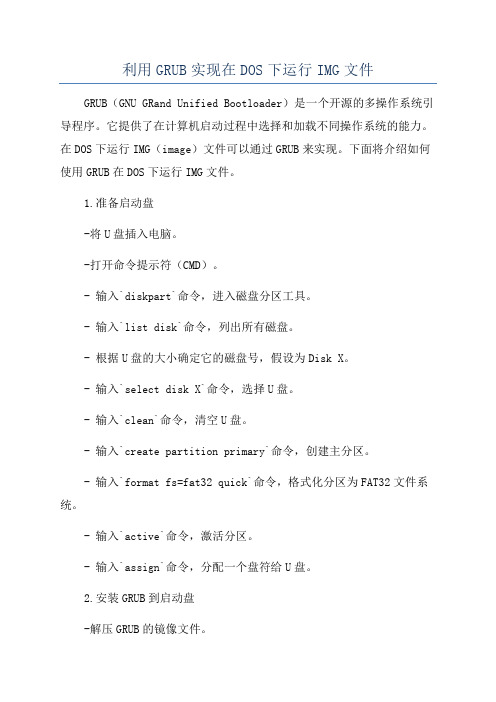
利用GRUB实现在DOS下运行IMG文件GRUB(GNU GRand Unified Bootloader)是一个开源的多操作系统引导程序。
它提供了在计算机启动过程中选择和加载不同操作系统的能力。
在DOS下运行IMG(image)文件可以通过GRUB来实现。
下面将介绍如何使用GRUB在DOS下运行IMG文件。
1.准备启动盘-将U盘插入电脑。
-打开命令提示符(CMD)。
- 输入`diskpart`命令,进入磁盘分区工具。
- 输入`list disk`命令,列出所有磁盘。
- 根据U盘的大小确定它的磁盘号,假设为Disk X。
- 输入`select disk X`命令,选择U盘。
- 输入`clean`命令,清空U盘。
- 输入`create partition primary`命令,创建主分区。
- 输入`format fs=fat32 quick`命令,格式化分区为FAT32文件系统。
- 输入`active`命令,激活分区。
- 输入`assign`命令,分配一个盘符给U盘。
2.安装GRUB到启动盘-解压GRUB的镜像文件。
-打开命令提示符(CMD)。
-进入GRUB的解压目录。
- 输入`grub-install --target=i386-pc --boot-directory=X:\boot --removable /dev/sdX`命令,将GRUB安装到启动盘。
将X替换为U盘的盘符,将sdX替换为U盘的设备号。
- 输入`mountvol X: /FS:fat32`命令,挂载U盘的FAT32分区到指定盘符X。
3.准备IMG文件-将要运行的IMG文件放到U盘的根目录。
- 如果IMG文件为Linux系统的镜像文件,则需要将根文件系统挂载到U盘的一个分区上。
可以参考GRUB官方文档中的相关指南来执行这个步骤。
4.创建GRUB配置文件- 在U盘的根目录下创建一个名为`grub`的文件夹。
- 在`grub`文件夹下创建一个名为`grub.cfg`的文本文件,用来配置GRUB的启动选项。
grub4dos教程

grub4dos教程前言: 为何写此初级教程?假如你是第一次听说grub,你可能说我不需要grub。
那么,你是否用过“一键ghost”,或者“矮人DOS工具箱”?如果你用过的话,那么你实际上已经在用grub了。
包括本人的“GGhost一键恢复”在内的大多数windows下安装的一键恢复类工具及其它dos类维护工具合集,都是基于grub的。
grub4dos相关的资料互联网上并不少,grub4dos软件包里也有说明文件,可是绝大多数资料并不适合刚接触grub的人。
初学者下载了grub4dos软件包后,即使大概看了readme.txt文件后,也很可能仍然是一团雾水,不知从何处入手。
出现这种状况的一个主要原因是,此软件是作者利用业余时间开发的,开发者在有限的时间里集中精力于排除软件bug,从而无过多剩余精力撰写文档。
[注:bean的中文文档的发布,已使文档方面欠缺的局面得以根本改观。
]其实,初步使用这个软件并不难,可以说非常简单。
下面的内容参考了有关资料,并结合自己的使用经验,供初学者参考,希望能对你入门grub有所帮助。
我自身也是接触grub不久,对grub的了解还很肤浅,错误之处,在所难免,还望不吝指出。
致谢本文的完成,参考、引用了众多的资料,不少已找不到原始出处。
初稿完成后,网友们提出了不少意见和建议,也得到了软件开发者的支持和鼓励。
在此一并表示感谢。
lianjiang 2007.03 初稿2009.04 最后修改目录1 grub4dos初级教程-入门篇1.1 grub简介1.2 如何获得grub4dos最新版1.3 如何安装grub4dos1.3.1 通过Windows NT的启动菜单进入grub4dos1.3.2 通过DOS启动grub1.3.3 通过mbr启动grub1.3.4 通过Windows VISTA的启动菜单进入grub4dos1.4 如何使用grub4dos1.5 结言2 grub4dos初级教程-应用篇2.1 硬盘上的应用2.1.1 加载软盘镜像2.1.2 启动WinPE2.1.3 启动系统2.1.4 引导光盘镜像(ISO仿真)2.2 光盘上的应用2.2.1 grub引导的可启动光盘2.2.2 BCDW引导GRUB的可启动光盘2.3 软盘上的应用2.3.1 通过DOS启动grub的软盘应用2.3.2 引导扇区安装了GRLDR引导记录的软盘应用2.4 优盘上的应用2.5 结言3 grub4dos初级教程-进阶篇3.1 设置密码3.2 菜单内置3.3a 使用个性化grub4dos文件名 (grubinst)3.3b 用批处理自动给grldr改名 (适用于最新版grldr)NEW!3.4 安装Windows XPE到逻辑分区3.5 利用savedefault命令传递参数的方法与应用3.6 利用dd命令传递参数的方法与应用 NEW!4 附录grub legacy资料4.01 Grub 命令索引4.02 Grub 简体中文化版使用方法4.03 GRUB安装配置使用汇总4.04 Grub命令使用详解4.05 GRUB三步通4.06 Grub相关安装配置及使用实例汇总讲析Grub2资料4.07 GRUB2使用简介 by bean NEW!4.08 GRUB2高级教程 by bean NEW!Grub4dos资料4.09 gfxmenu定制高级教程(新增可定制菜单) by bean NEW!4.10 如何使用grubinst_gui by beanGrub4dos官方文档4.11 Grub4dos_tutorial (英文)4.12 Grub4dos简介4.13 Grub4dos安装和启动4.14 Grub4dos新手指南4.15 Grub4dos高级功能4.16 Grub4dos命令索引4.17 Grubinst使用介绍4.18 Grub4dos readme (英文)4.19 Grub4dos readme (中文) NEW!1.1 grub简介GRUB 是一个遵从Multiboot(多重启动)规范的启动管理程序。
grub 命令
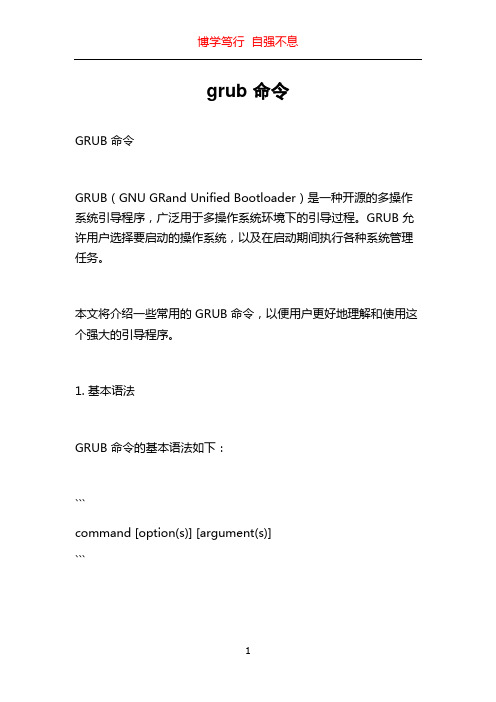
grub 命令GRUB 命令GRUB(GNU GRand Unified Bootloader)是一种开源的多操作系统引导程序,广泛用于多操作系统环境下的引导过程。
GRUB 允许用户选择要启动的操作系统,以及在启动期间执行各种系统管理任务。
本文将介绍一些常用的 GRUB 命令,以便用户更好地理解和使用这个强大的引导程序。
1. 基本语法GRUB 命令的基本语法如下:```command [option(s)] [argument(s)]```其中,command 是要执行的GRUB 命令,option 是可选的选项,argument 是命令的参数。
2. 常用命令2.1 boot这个命令用于启动选定的操作系统。
它的基本语法如下:```boot```使用该命令会启动默认操作系统,即 GRUB 配置文件中设置的默认操作系统。
如果想要启动其他操作系统,可以使用下面的方式:```boot <menu_entry>```其中,`<menu_entry>` 是 GRUB 菜单中操作系统的编号或标签。
2.2 findfind 命令可以在文件系统中搜索指定文件。
它的基本语法如下:```find <filename>```这个命令会在 GRUB 的文件系统中搜索指定的文件名,并返回文件路径。
例如,要查找名为 vmlinuz 的文件,可以输入以下命令:```find vmlinuz```2.3 rootroot 命令用于设置根文件系统。
它的基本语法如下:```root <partition>```其中,`<partition>` 是指向操作系统根目录的分区路径。
例如,假设 GRUB 的设备为 (hd0,1),要设置根文件系统为该设备上的第一个分区,可以执行以下命令:```root (hd0,1)```2.4 kernelkernel 命令用于指定要加载的内核文件。
USB多重引导winpe_ubuntu_MAXDOS_DOS71工具制作
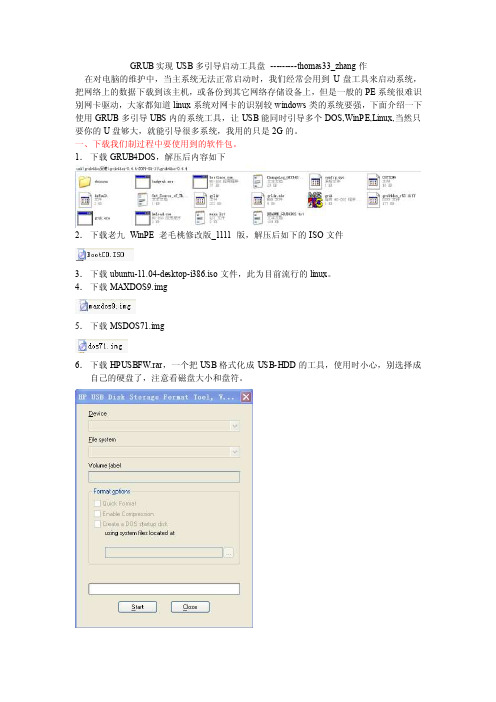
GRUB实现USB多引导启动工具盘---------thomas33_zhang作在对电脑的维护中,当主系统无法正常启动时,我们经常会用到U盘工具来启动系统,把网络上的数据下载到该主机,或备份到其它网络存储设备上,但是一般的PE系统很难识别网卡驱动,大家都知道linux系统对网卡的识别较windows类的系统要强,下面介绍一下使用GRUB多引导UBS内的系统工具,让USB能同时引导多个DOS,WinPE,Linux,当然只要你的U盘够大,就能引导很多系统,我用的只是2G的。
一、下载我们制过程中要使用到的软件包。
1.下载GRUB4DOS,解压后内容如下2.下载老九WinPE 老毛桃修改版_1111 版,解压后如下的ISO文件3.下载ubuntu-11.04-desktop-i386.iso文件,此为目前流行的linux。
4.下载MAXDOS9.img5.下载MSDOS71.img6.下载HPUSBFW.rar,一个把USB格式化成USB-HDD的工具,使用时小心,别选择成自己的硬盘了,注意看磁盘大小和盘符。
7.下载DAEMON Tools 工具,用来挂载ISO文件,提取ISO内的文件,当然也可以用winRAR来解压出来。
8.下载GRUBGUI工具,用来写入U盘主引导记录MBR,引导U盘内的grldr或mtldr文件二、接下来把GRUB4DOS安装到USB内1.插入U盘,使用HPUSBFW工具把U盘格式化为USB-HDD格式。
2.使用GRUBGUI工具将GRUB的主引记录写入MBR(主引导区)3.解压GRUB4DOS内的menu.lst文件,chinese目录下的grldr文件到U盘根目录下,这里使用chinese目录下的grldr是因为此文件才可以正常显示中文件菜单。
同时copy出一份grldr重新命名为mtldr此时GRUB就已经安装完成。
下面用记事本打开menu.lst文件,来编辑启动菜单,同时把相应的启动文件放到U盘对应的目录下,接下来将具体说明。
- 1、下载文档前请自行甄别文档内容的完整性,平台不提供额外的编辑、内容补充、找答案等附加服务。
- 2、"仅部分预览"的文档,不可在线预览部分如存在完整性等问题,可反馈申请退款(可完整预览的文档不适用该条件!)。
- 3、如文档侵犯您的权益,请联系客服反馈,我们会尽快为您处理(人工客服工作时间:9:00-18:30)。
fallback 1
find --set-root /ntldr
chainloader /ntldr
savedefault --wait=2
title find and load CMLDR of Windows NT/2K/XP
6、比如启动光盘BOOT目录下的DOS.IMG文件,命令就是:
title DOS
map --mem (cd)/BOOT/DOS.IMG (fd0)
map (fd0) (fd1)
map --floppies=2
map --hook
chainloader (fd0)+1
rootnoverify (fd0)
title find and load NTLDR of Windows NT/2K/XP
chainloader (hd0,0)/ntldr
savedefault --wait=2
B、启动硬盘上的Win9x/Me
title find and load IO.SYS of Windows 9x/Me
一 引言:
grldr是grub里面的一个文件,对grub不熟悉的朋友可能不知道,但是如果你用过嬴政一键GHPST、MAXDOS、矮人DOS工具箱等等软件, 你就应该知道这个名字:这些软件无一例外都是使用grub或者grldr引导他们保存在你硬盘的软盘镜像或者系统引导文件的。没有grub和grldr (包括avldr、isomenu等等都是由grub或者grldr派生出来的,本文教你修改grldr,也是你自己派生出一个个性化硬盘引导文件的方法 和途径。),就不会由上述这些软件的存在。
rootnoverify (fd0)
命令不熟悉照搬上面的命令即可。
[Copy to clipboard]CODE:# This is a sample menu.lst file. You should make some changes to it.
# The old install method of booting via the stage-files has been removed.
fallback 3
find --set-root /io.sys
chainloader /io.sys
savedefault --wait=2
C、引导IMG镜像文件
map --mem (hd0,0)/rdos.img (fd0)
map (fd0) (fd1)
map --floppies=2
savedefault --wait=2
configfile /boot/grub/menu.lst
title find and boot Linux with menu.lst already installed
fallback 5
find --set-root /sbin/init
savedefault --wait=2
[Copy to clipboard]CODE:c:\grldr="显示文字"
即可,带路径的也可以是这样c:\文件夹路径名\grldr="显示文字"
以上这些是编辑menu.lst必须了解的,其实不难记的。
menu.lst说明:
以下面这个为例:
color black/cyan yellow/cyan ----- 菜单文字和背景颜色
在此,我向grub的作者不点大师表示崇高的敬意,这是目前网上唯一由国人开发、统一标准的系统文件!
二 grub、grldr使用方法简介:
其实使用起来很简单的,但是如果没有接触过的话你会没有任何头绪,就像我刚刚接触它时一样。
1、文件存放位置
把grldr及菜单配置文件menu.lst复制到系统盘任意目录(以C盘根目录为例,其它目录只需要加入路径即可。其中grldr会自动搜索菜单配置文件并加载,但是menu.lst最好存放在C盘根目录,免得到时候搜索不到不能加载引起错误)。
4、保存退出。
好了,现在grldr的菜单配置文件已经不是menu.lst而是winzheng了,编辑是你只需要用记事本打开编辑就行了。
四 个性化grldr之给grldr改名
这也是避免grldr重复、打造个性的一个重要方面。
1、首先给grldr重命名,比如改为:wzbbs
说明:
1、title后面要有一个空格。
2、菜单内容在右栏编辑。
3、根据menu.lst内容,每一行技术后,在左边栏里加入0D 0A两个16进制字符。
4、内容不能超出图示区域。
六 grldr个性化之光盘引导。
grldr不仅可以作为硬盘引导文件,还可以作为引导文件做光盘启动。
使用方法:
1、给grldr(wzbbs)改名,加上后缀“bif”,
2、UltraISO新建光盘镜像;
3、启动光盘-加载引导文件,选择wzbbs.bif,确定即可。
4、外置菜单的,将外置菜单放入ISO文件的根目录。
5、菜单编辑,注意路径,光盘根目录用“(cd)/”表示,如光盘的WINZHENG目录,就是“(cd)/WINZHENG/”
(hd0,0)~(hd0,3)指的是主分区表里第1个到第4个位置的分区,而对于MS的逻辑分区而言,是从(hd0,4)开始算的,即(hd0,4)=D盘,(hd0,5)=E盘。。。。。。
软盘:(fd0)表示第一软驱
光驱用(cd)表示。
3、在编辑好menu.lst之后,只需要在boot.ini上面加入一行:
上面的命令记住就是了。这个命令引导的IMG速度是比较快的。
7、引导其它文件道理是一样的,记住要加入路径。
写完了,大家试一下,步骤:
1、改menu.lst和grldr名字,并拷贝到C盘根目录。
把需要grldr引导的文件(如DOS.IMG、GHOST83.IMG等镜像文件)保存在硬盘。
2、编辑menu.lst
盘符表示方法:
硬盘:(hd0,0)表示第一分区第一硬盘。但是第二分区确是用(hd0,4)表示,以后均在4的基础上增加数值(感谢网友村民指点迷津)。
五 个性化grldr之内置菜单
内置菜单的好处就是隐秘,别人很难看到你的菜单内容。
方法:
用UltraEdit-32打开grldr(wzbbs),搜索-查找,填写“title”回车,再按一下F3键,就到了如图所示的地方,grldr的内置菜单就在这里编辑了。由于这里空间有限,所以不能填写太多内容,可是如果内容不多的话,剩余部分可以用“.”来填充。
map --mem (hd0,6)+1 (hd0)
# map --mem (hd0,0)/win98.gz (hd0)
map --hook
chainloader (hd0)+1
rootnoverify (hd0)
savedefault --wait=2
map --mem (hd0,0)/rdos.img (fd0der (fd0)+1
rootnoverify (fd0)
D、作为光盘引导文件时引导光盘上面的IMG文件
map --mem (cd)/rdos.img (fd0)
map (fd0) (fd1)
map --floppies=2
map --hook
chainloader (fd0)+1
title back to dos
savedefault --wait=2
quit
title reboot
savedefault --wait=2
reboot
title halt
savedefault --wait=2
halt
title memdrive duplicated from floppy image file (hd0,0)/sbm.bin
map --mem (hd0,0)/sbm.bin (fd0)
map --hook
chainloader (fd0)+1
rootnoverify (fd0)
savedefault --wait=2
title memdrive based on win98 partition (hd0,6)
timeout 30 - ----等待时间
default /default -----默认启动项
title XXXXXXXXXXX -----菜单标题及显示内容
一些常见菜单命令:
2、用UltraEdit-32打开wzbbs,搜索-替换,勾选“查找ASCII”和“匹配大小写”,在“查找什么”栏填入“grldr”,“替换为”填写“wzbbs”,比如我改成“winzheng”,点击“全部替换”;
3、改成大写字母再替换一次。
4、保存退出。
好,现在grldr已经变成wzbbs可以使用了,在boot.ini添加C:\WZBBS即可调用wzbbs来引导了。
# Please install GRLDR boot strap code to MBR with the
# utility under DOS/Win9x or Linux.
color black/cyan yellow/cyan
timeout 30
default /default
fallback 2
find --set-root /cmldr
chainloader /cmldr
